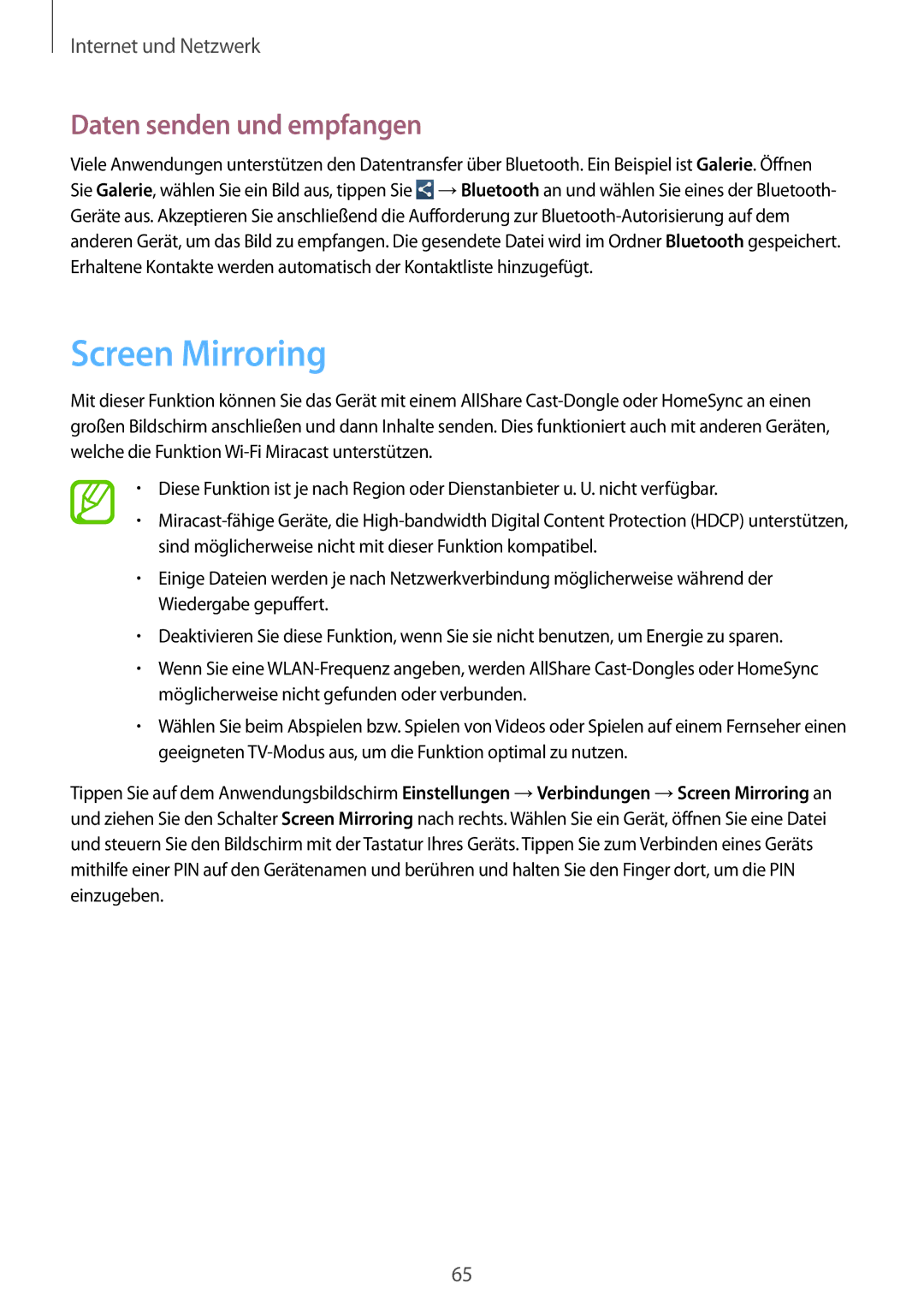Internet und Netzwerk
Daten senden und empfangen
Viele Anwendungen unterstützen den Datentransfer über Bluetooth. Ein Beispiel ist Galerie. Öffnen Sie Galerie, wählen Sie ein Bild aus, tippen Sie ![]() →Bluetooth an und wählen Sie eines der Bluetooth- Geräte aus. Akzeptieren Sie anschließend die Aufforderung zur
→Bluetooth an und wählen Sie eines der Bluetooth- Geräte aus. Akzeptieren Sie anschließend die Aufforderung zur
Screen Mirroring
Mit dieser Funktion können Sie das Gerät mit einem AllShare
•Diese Funktion ist je nach Region oder Dienstanbieter u. U. nicht verfügbar.
•
•Einige Dateien werden je nach Netzwerkverbindung möglicherweise während der Wiedergabe gepuffert.
•Deaktivieren Sie diese Funktion, wenn Sie sie nicht benutzen, um Energie zu sparen.
•Wenn Sie eine
•Wählen Sie beim Abspielen bzw. Spielen von Videos oder Spielen auf einem Fernseher einen geeigneten
Tippen Sie auf dem Anwendungsbildschirm Einstellungen →Verbindungen →Screen Mirroring an und ziehen Sie den Schalter Screen Mirroring nach rechts. Wählen Sie ein Gerät, öffnen Sie eine Datei und steuern Sie den Bildschirm mit der Tastatur Ihres Geräts. Tippen Sie zum Verbinden eines Geräts mithilfe einer PIN auf den Gerätenamen und berühren und halten Sie den Finger dort, um die PIN einzugeben.
65